微软已经推出了 Windows 11 的更新,预计未来几周内将有数百万台设备收到更新。界面优化和新功能很可能使操作系统受到用户的欢迎。升级到Windows 11 后,您将有多种方法来锁定和解锁屏幕。
Dynamic Look 功能是一项非常实用的创新,因为它可以在离开计算机时关闭屏幕。要利用这一优势,您需要将智能手机与 Android连接并在菜单中单击几下。根据 HowToGeek,以下是打开动态外观的步骤:
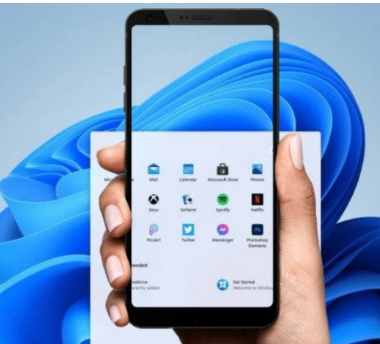
1. 启动 Windows 设置,您可以使用键盘上的 Windows + i 命令执行此操作。
2. 打开菜单时,选择“蓝牙和设备”选项卡。
3. 注意底部的蓝牙滑块,它必须处于活动位置。
4. 选择“添加设备”选项以添加设备。
下一步是确保智能手机的蓝牙连接已打开。如果您在其他设备的范围内,Windows 将轻松同步它们。发生这种情况时,从屏幕和要连接到计算机的智能手机中选择“添加设备”。
可能会出现要求在两台设备上输入相同 PIN 的检查。编写代码后,选择“是”按钮。
如果连接一切正常,您将在“设置 > 蓝牙和设备”中的附加图标中看到智能手机。如果出现问题,请尝试通过智能手机菜单中的蓝牙连接设备。
您需要返回设置,您可以使用 Windows + i 进行设置。从侧边栏中选择“帐户”,然后单击“登录选项”。
您应该在“允许 Windows 在您离开时自动锁定您的设备”之前选中“动态锁定”框。
关闭设置菜单。下次智能手机离开电脑的蓝牙范围时,屏幕会自动锁定。这将在一两分钟内发生。要解锁屏幕,您必须输入您的登录信息。
 教育新闻网
教育新闻网














